Windows10PINをリセットまたは変更する方法
コンピューターユーザーとして、私たちはデバイスを不要な/不正なアクセスから保護し、作業を隔離して安全に保つためのセキュリティの重要性を理解しています。したがって(Hence)、私たちは、今日私たちのコンピューターシステム(仕事と個人を含む)で行うほとんどのことは、サインインして、解読するのが難しい強力なパスワードを提供することを要求することを受け入れます。Windows 10は、システムを保護するために使用できるデバイスにサインインするための複数の方法を提供します。これらには、ローカルパスワード、PIN、Windows Hello、画像パスワード(Picture Password)、および動的(Dynamic)ロックが含まれます。
優れたパスワードやPINを解読するのは難しい場合がよくありますが、覚えるのが難しい場合もあります。Windows 10の(Windows 10)PINパスワードについては、 PINを忘れた場合はどうなりますか?システムへのアクセスを回復する唯一の方法は、古いPIN(PIN)を取得できないため、新しいシステムを設定することです。
Windows10PINを(Windows 10) リセット(PIN)または変更する方法
このWindows10ガイドでは、Windows10PINをリセットまたは変更する方法を説明し(Change Windows 10) ます(PIN)。Windows10PIN(Windows 10) をリセットまたは変更する必要がある理由はいくつか考えられます(PIN)。以下は、このプロセスに進む必要がある2つのシナリオです。
- Windowsのロック画面で立ち往生
- すでにWindowsにサインインしています
これらのシナリオをさらに詳しく見ていきましょう。
1]Windowsのロック画面でスタック
Windows 10 PCからロックアウトされている場合、またはPINを完全に忘れた場合は、 (PIN)PINをリセットする必要があります。次の手順に従い(Follow)ます。
1] Windowsのロックされたログイン画面で、[ PINを忘れた]オプションをクリックして開始します。(I forgot my PIN.)
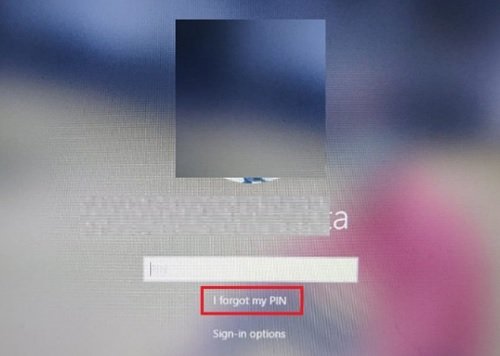
2]新しい[ Microsoftアカウント]ウィンドウで、 (Microsoft Account)Microsoftアカウントのパスワードを入力してから、既存のアカウントセキュリティコードを入力する必要があります。
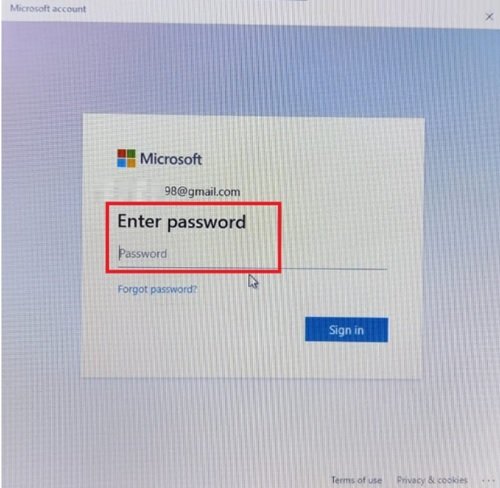
アカウントのパスワードを覚えていない場合は、[パスワードを忘れ(Forgot password)た場合]オプションをクリックし、セキュリティコードを使用して本人確認を行う必要があります。このセキュリティコードは、電子メールまたはテキストメッセージで取得できます。

3]セキュリティコードがわかったら、入力して[確認]をクリックします(Verify’)
4]新しいPIN(new PIN)を2回入力します。
終わり!WindowsログインPINを正常にリセットしました; デバイスにログインするときに、この新しいものを使用できます。
2]すでにWindowsにサインインしています
ここで、ユーザーはWindowsデバイスにアクセスできますが、現在の(Windows)PINを新しいPINに変更したいと考えています。次の手順を実行します:
1] [スタートメニュー(Start Menu’)]に移動し、左下に表示される小さな歯車のアイコンをクリックします。
2] Windowsの[設定](Settings’)ページで、 [アカウント]に移動します。(Accounts’.)
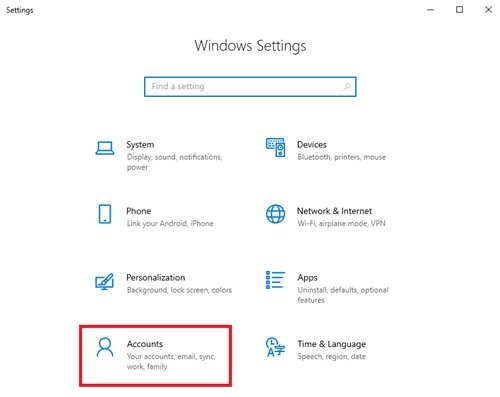
3]ここで、左側のパネルオプションから[サインインオプション]をクリックします(Sign-in options’)
4]次に、[ Windows Hello PIN ]をクリックし、[PIN(Windows Hello PIN’)を忘れた(I forgot my PIN’.)]をクリックします。

5]プロンプトウィンドウで、[続行(Continue’)]をクリックして、PINのリセットを確認します。
6] Microsoftパスワードを入力してから、新しい(Enter)PINを(new PIN)2回入力します。
終わり!これで、 Windows10での(Windows 10)PIN変更リクエストが完了します。
注意– (Please note)Microsoftパスワード(Microsoft Password)を覚えていない場合は、[パスワードを忘れ(Forgot Password)た場合]オプションをクリックし、セキュリティコードを使用して本人確認を行ってください(セキュリティコードは電子メールまたはテキストで取得できます)。
最後の言葉(Final Words)
PINを使用してWindowsシステムにサインインすると、覚えにくい複雑なパスワードを入力する必要がないため、便利なオプションです。Windows 10 PINを忘れた場合は、このガイドを使用して(PIN)Windows10PIN(Windows 10) を簡単にリセットまたは変更できます。以下のコメントセクションで役に立ったかどうかをお知らせください。
関連記事:(Related posts:)
- Windows10でパスワードをリセットする方法(How to reset Password in Windows 10)
- Windowsパスワードの回復–紛失した、忘れたWindowsパスワードを回復します
- パスワードをホームフリーに回復してWindowsパスワードをリセットします。(Reset Windows Password with Recover my Password Home Free.)
Related posts
Outlook Windows 10にパスワードを保存しない
Windows 10コンピュータでBIOS or UEFI passwordを設定して使用する方法
RandPass LiteはWindows 10のための無料のbulk random password generatorです
F-Secure KEY:Windows 10用のPassword Manager freeware
Reset Local Account password Windows 10 Installation Mediaを使用する
Create Windows 10のためのPeperNoteの単純なメモ
Fix Pin Windows 106666
PINでWindows 10にログインする方法?ログインPINを変更する方法?
Windows 10で有効化パッケージとは何ですか
Windows 10コンピュータ上.aspxファイルを開く方法
Windows 10コンピュータのMyLauncherでファイルを簡単に起動します
Fix Wireless Xbox One controller Windows 10にはPINが必要です
Add or Remove Pin Context MenuからWindows 10で始まる
Start Menu OptionにPinがWindows 10に欠けている[SOLVED]
LONG Path Fixer toolはPath Tooの長いエラーを修正します
Windows 10にFirefoxにChromeからパスワードをインポートする方法
Windows 10のための無料Battery Limiter software
Enpass Password Manager for Windows 10
Windows 10のView Saved WiFi Passwordsへの4 Ways
Windows 10でEdgeを使用してTaskbar or Start MenuにPin website
